4.募集の案内メール
・申込みフォーム
・申込後の配信メール
・決済の仕組み
ができたら、いよいよ、セミナーの告知です。
告知は、メルマガで行います。これもオートビズで作ります。
いつものメルマガに、告知と申込ページのURLを記載します。
メルマガはこんな感じね。
↓↓↓
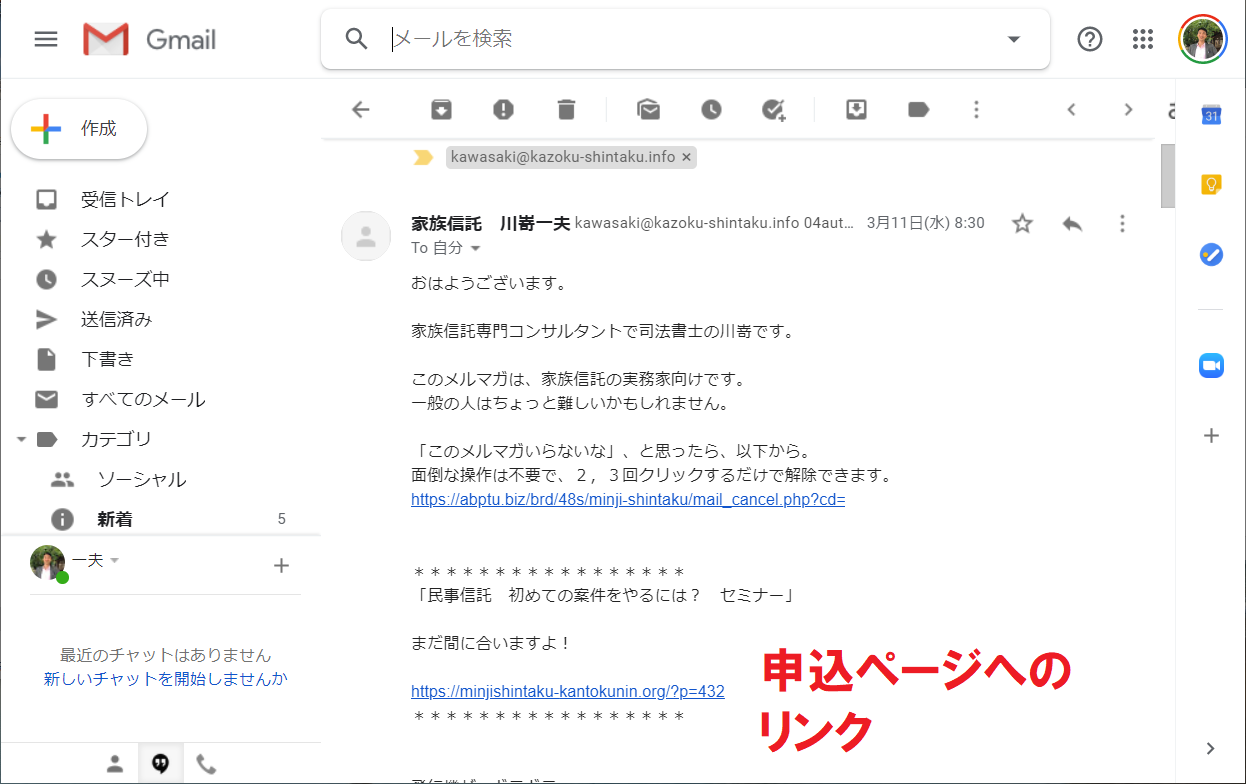
もちろん、メルマガ発送前には何度も入念なチェック。
・申込フォームのボタンを押すと正しく動くか
・申込後のメールはおかしくないか
・金額は正しいか
・Paypalは正しく動くか
などなど
確認事項は30項目以上に及びます。
これらを全てクリアして、一般にリリース(メルマガ送信)できます。
これらのチェック項目は、これまでの経験の積み重ね(失敗の積み重ね?)で、築き上げられたものです。
5.予約受付
さあ、メルマガ発送後は、待つしかありません。
申込が来るかドキドキです。
「あ、最初の申込が!!」
すごくうれしい瞬間ですね。
その後も確認!
Paypalの画面で、チェックします。
入金まで終わっている模様。
オートビズのメールでチェックします。
次のメールも問題なく発送されている模様。
システムがしっかり動いていると、ホッと一安心です。
受付のシステムはこんな感じです。
↓↓↓
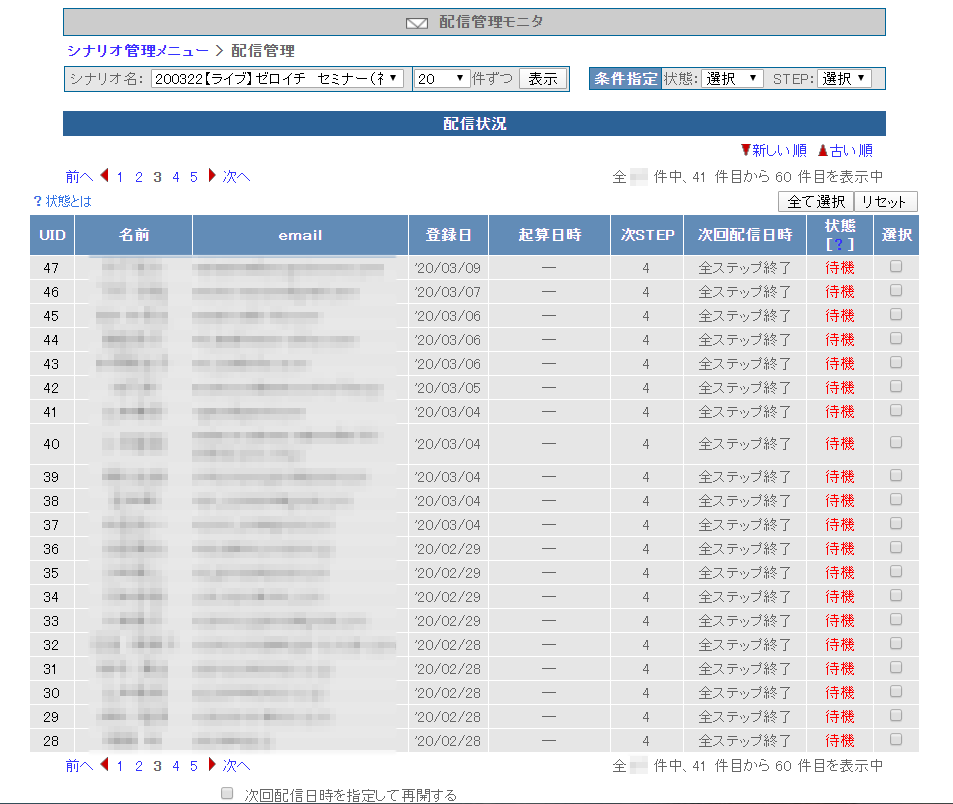
6.入金確認
申し込みされた方、全員が、費用をPaypalで決済していただければ、入金確認は楽なのですが、そうはいかないです。
銀行振り込みの人もいますので。
7.当日の閲覧URLの送付
Paypalでの決済ですと、当日のZoom閲覧用のURLが記載されたメールは自動で発送してくれます。
しかし、半数くらいは銀行振り込み。
通帳を確認して、次のメール(Zoom閲覧用のURLが記載)を手動で発送する必要があります。
これがけっこう手間。
応募期間中は、最低でも1日1回は、この確認作業をしています。
中には確認漏れから、
という、お問合せのメールが。
手作業でやっているので、ご迷惑をおかけします。
素直に謝るしかないですね。
続々と申込があり、今回のセミナーは80名を超える人から申込をいただきました。
今回のセミナーは、民事信託監督人協会プレゼンツ。
場所は福岡からお送りしました。
講師陣は総勢8名。
その8名が福岡入り。
今回の売上は、メンバーの交通費で大部分が使われ、残りは、協会の運営費に。
「オートビズ」のシステムを見ると、順調に次のメールも発信されている模様。
あ、ちょっと待って。
応募してくれた人で、次のメールが届いていない人がいる!
他のメルマガの登録データを見ると、メールアドレスを間違って登録された模様。
僕の方で、正しいメールアドレスを入力し直して、メールを再送信したら無事届いたようでした。
ホッと一安心です。
8.アンケート・システムの導入
次のセミナーに活用するためにアンケートも行いたいですよね。
これもオンラインで行うと楽。
僕は、SurveyMonkeyというサイトを使っています。
無料でアンケートを作れて、アンケートをしてもらいたい人にURLを送るだけ。
このURLを記載したメールもオートビズのメルマガシステムで送付すれば良い。
SurveyMonkeyは集計も自動でやってくれるので便利ですよ。
このアンケートも事前に作っておけば、セミナー終了後、スムーズにアンケートができますね。
9.当日本番
やっと、当日が来ました。
これまで準備にどれくらいのことをしたでしょう?
もちろん、この他に、セミナーの内容も作らなければいけないんですよ。
簡単じゃないことがわかっていただけたと思います。
でも、新しい未来を作るためにも、トライする価値はあります!
でも本番直前や本番中で、システム的に気をつけたいことは3点あります。
2.直前にZoom接続のトラブルが生じないか(利用者にも)
3.録画忘れをしないように。また、録画トラブルの対処
1.音声がちゃんと聞こえているか
当日は、本番前に、必ず行いたいのは音声の確認。
30分くらい前にはZoomにつないで、早めに入ってきた人に
「聞こえますか?」
と呼びかけるのはいいことだと思いますよ。
2.直前にZoom接続のトラブルが生じないか(利用者にも)
本番直前に困るのは、申込者から
という連絡をもらうこと。
これを防ぐために、僕は、Zoom接続マニュアルを用意して、
事前にチェックしてもらっています。
やはり事前準備が重要ですね。
ですから、幸いにも今のところ、このような連絡はもらったことはないです。
でも、本当に本番直前に、このような連絡をもらっても、対処できないと思います。
本番直前は、いろいろな準備で、鬼気迫っている状態ですから。(笑)
こんな感じね(笑)
↓↓↓

本番前はこんな感じ(笑)
そのときは、返金対応するしかないと思っています。
3.録画忘れをしないように。また、録画トラブルの対処
録画忘れは、注意するしかないです。
あと、万一、録画忘れや、音声がイマイチの場合に備えて、家庭用ビデオでも当日は撮影しています。
そうすれば、どちらかはOKのことが多いですからね。
ビデオ撮影もしていて、助かったことは何度もありますよ。
(多くは音声に問題がある場合)
10.録画版のアップ
録画版をアップします。
録画データは、YoutubeやGoogle Driveにアップするといいでしょう。
ただ、Youtubeは、非公開にする設定をお忘れなく。
そうしないと、簡単に検索して、セミナーが見れますから。(笑)
アップした録画ビデオのデータのURLを、資料をダウンロードしてもらったページに貼り付けます。
そうすれば、そのページから録画ビデオを見てもらうことができるようになりますよ。
それから、このページはパスワードをかけることをお忘れなく。
そうじゃないと、お金を支払っていない人も、サイトのURLさえわかれば、自由にセミナーを見れたり資料をダウンロードできたりすることになりますからね。
WordPressを使っているなら、ページにパスワードをかけることは簡単です。
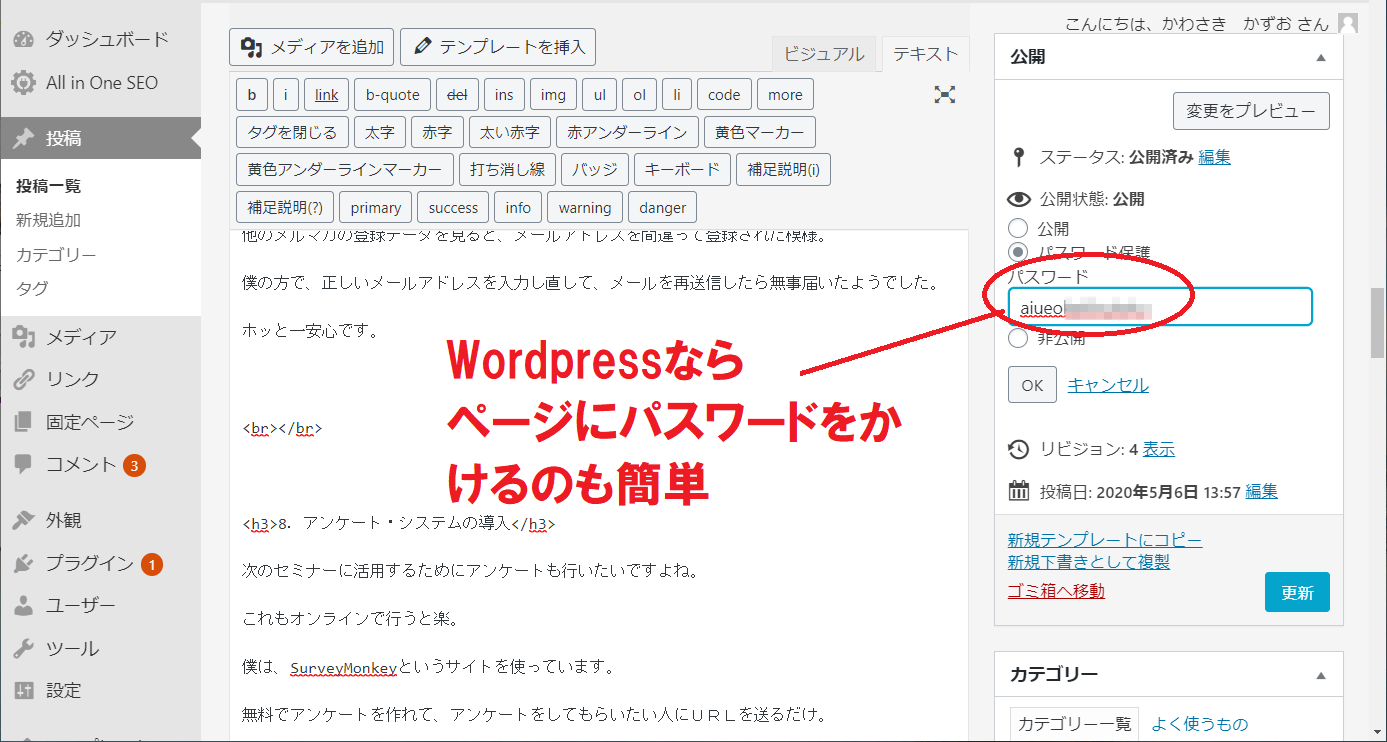
WordPressならページにパスワードをかけるのも簡単
11.事後連絡(アンケートのお願い、録画版のお知らせ)
セミナーが終わったら、アンケートや録画版のお知らせをしたいですよね。
そのお知らせもオートビズで簡単に送信できます。
12.録画販売用のプロモーションビデオの作成
これ、作れるといいんですよね。
BGMや字幕を入れたりして、3分くらいのプロモーション動画を作ると、カッコイイ!
録画版の販売用のプロモーションにもなります。
僕は動画編集ソフトは、Filmoraを使っています。
けっこう本格的でしょ。
↓↓↓
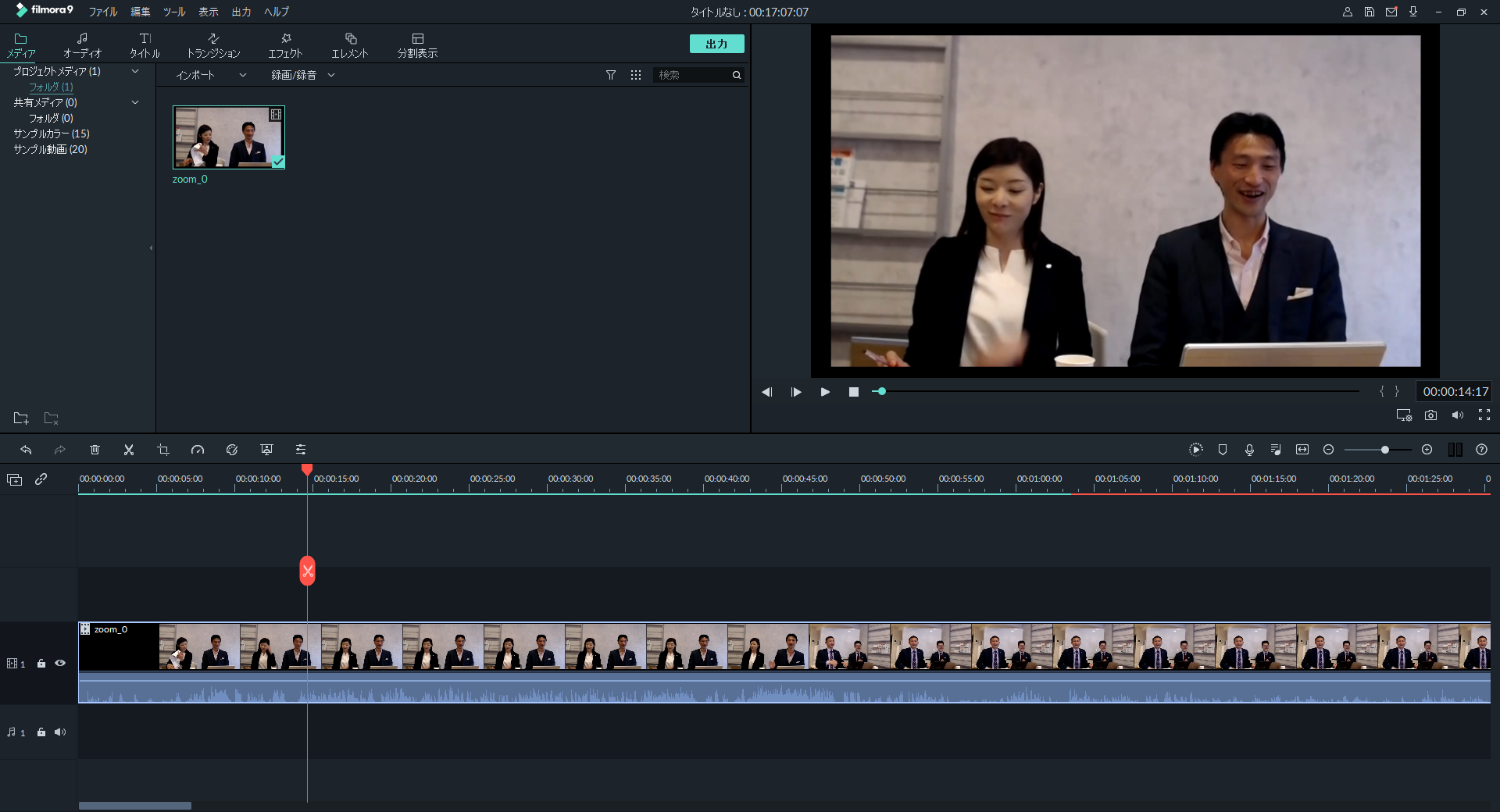
Filmoraは最初は使い方が全くわかりませんでしたが、ネットで調べているうちにいろいろ使えるようになりました。
でも、動画編集は、こだわると3分の動画編集に、1日使っても終わらないことも。
ほどほどにすることをおすすめします。
まとめ
いかがだったでしょうか?
一言でオンライン・セミナーと言っても準備には相当な時間がかかります。
やることは山のようにあるんですね。
ましては初めてだったら、さらに時間がかかるでしょう。
オンライン・セミナーを行うと決めたら、準備期間は2ヶ月以上あった方がいいと思いますよ。
初めて行う場合は、おそらく募集までの準備に1ヶ月はかかると思いますので。
とにかく事前準備が成否を分けると思います。
あなたも、オンライン・セミナートライしてみてくださいね。
まずは、無料セミナーで実験してから、有料セミナーにトライすることをおすすめしますよ。






コメント